Các công cụ ghép PDF ngày nay rất phổ biến trên thị trường nhưng không phải công cụ nào cũng hoàn hảo. Trong bài viết này Thủ thuật phần mềm sẽ giới thiệu đến các bạn Top 5 phần mềm ghép file PDF mạnh mẽ và cách sử dụng.
1. PDFsam cơ bản
Trang chủ: https://pdfsam.org/download-pdfsam-basic/
Bạn tiến hành truy cập trang chủ để tải tool về và cài đặt như bình thường.
Bước 1: Các bạn tiến hành mở phần mềm PDF SAM lên và chọn mục Merge để mở chế độ gộp.
Bước 2: Sau đó, chọn Thêm để thêm file PDF cần ghép vào hệ thống.
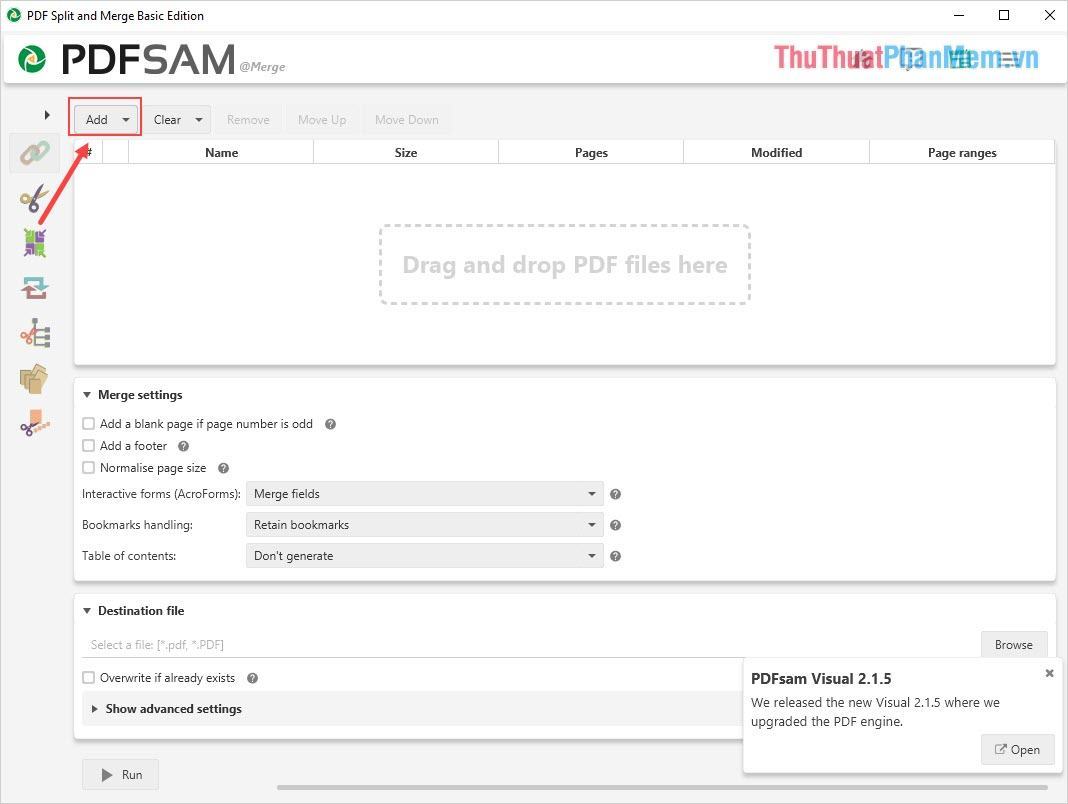
Bước 3: Tiếp theo, bạn có thể chọn Move Up/Move Down để di chuyển lên xuống theo thứ tự của file PDF.
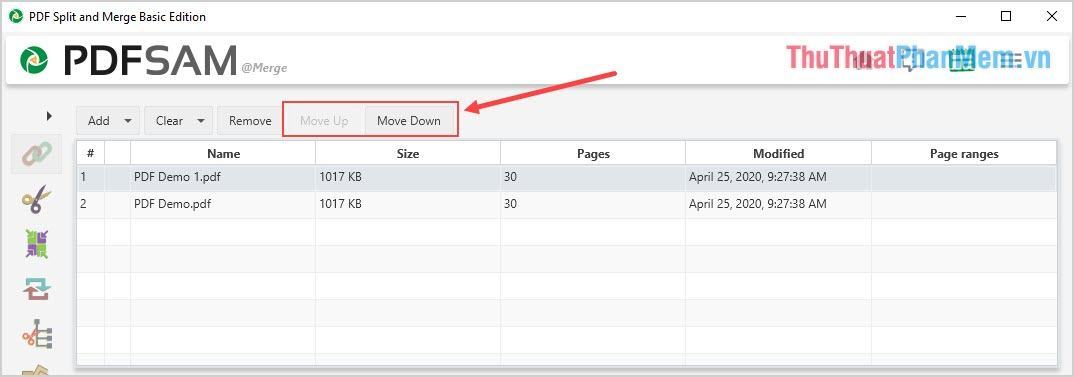
Bước 4: Khi file PDF đã được sắp xếp, chọn CHẠY để ghép file PDF.
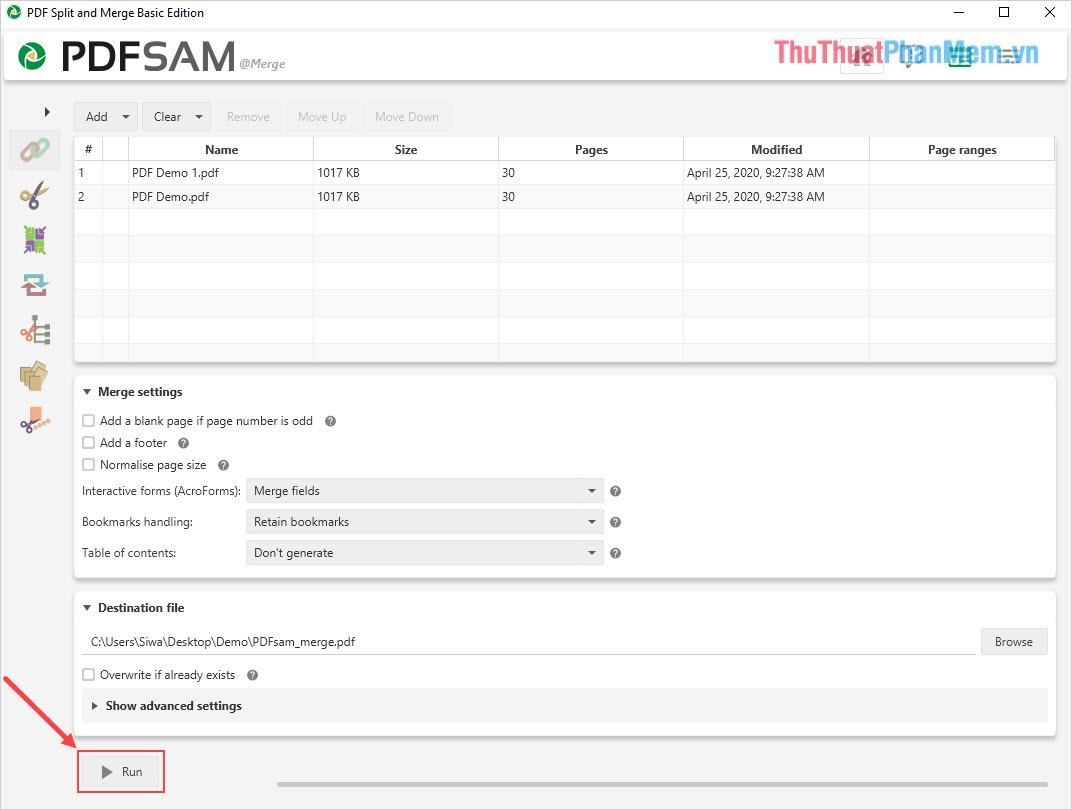
Bước 5: Sau khi phần mềm chạy xong, chọn Mở để xem kết quả sau khi ghép nối.
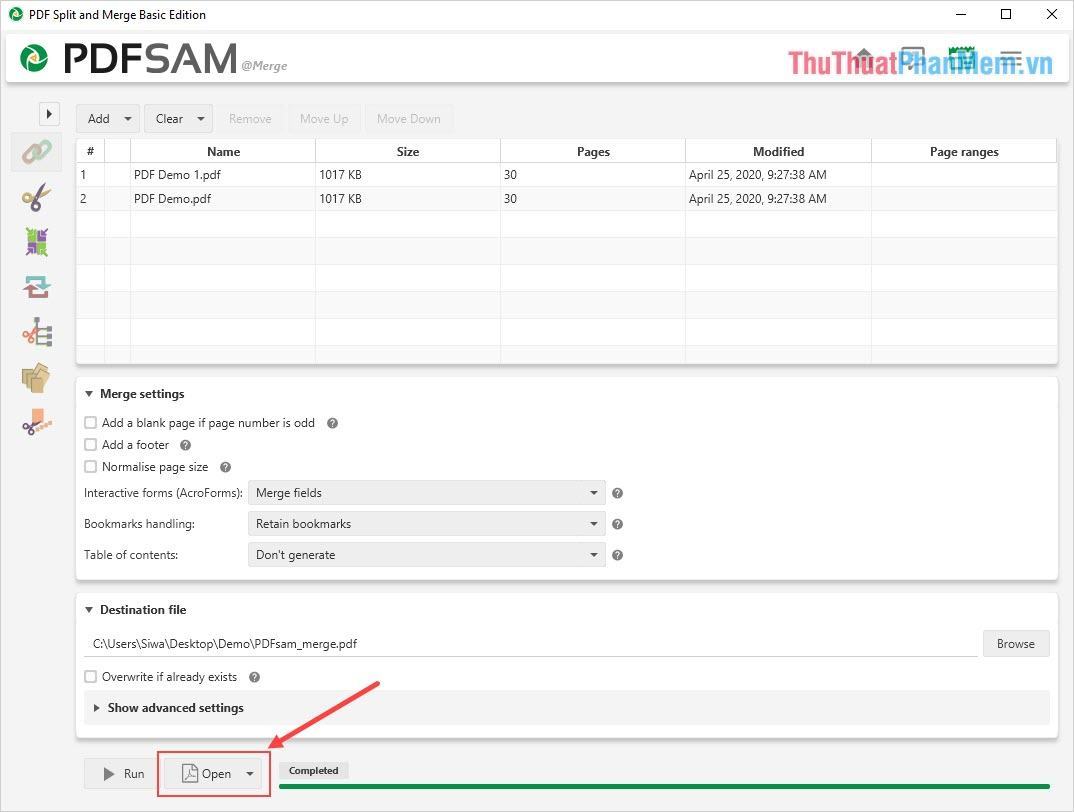
2. PDFdu Hợp nhất các tệp PDF
Trang chủ: http://app.pdfdu.com/app/merge-pdf-files.aspx
Bạn tiến hành truy cập trang chủ để tải tool về và cài đặt như bình thường.
Bước 1: Bạn tiến hành mở phần mềm và chọn Add Files để thêm file PDF cần ghép vào hệ thống.
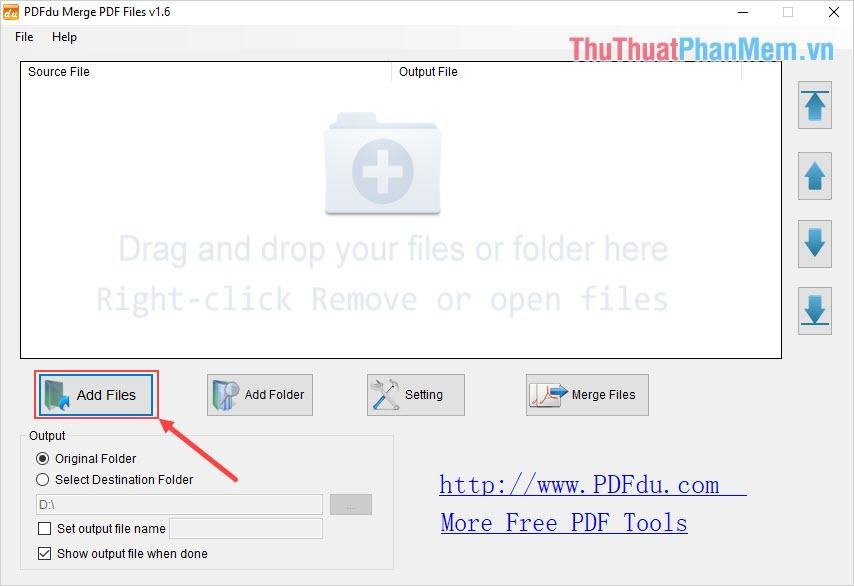
Bước 2: Tiếp theo, các bạn chọn mũi tên lên xuống để thay đổi vị trí của file PDF (thứ tự khi ghép).
Bên cạnh đó, bạn có thể thiết lập đầu ra của file PDF sau khi gộp tại mục Output.
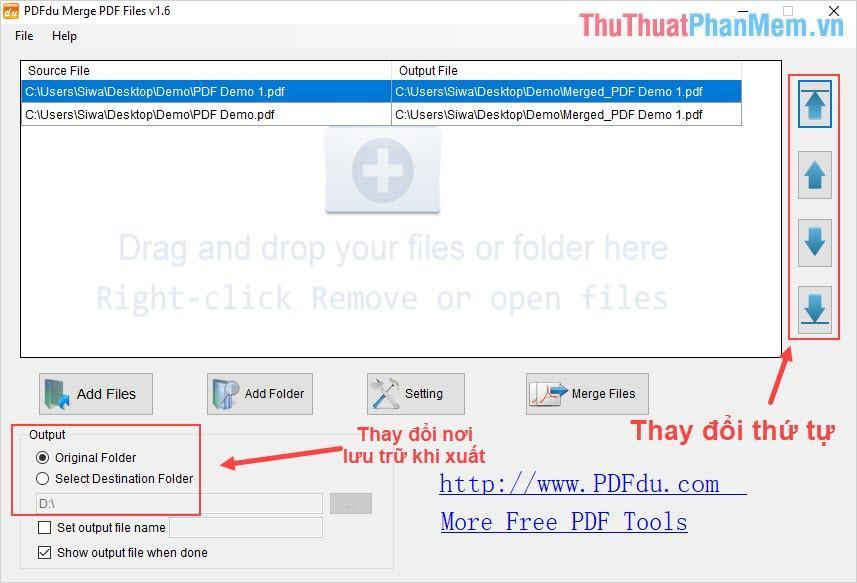
Bước 3: Sau khi sắp xếp xong các bạn tiến hành chọn Merge Files để ghép file PDF lại.
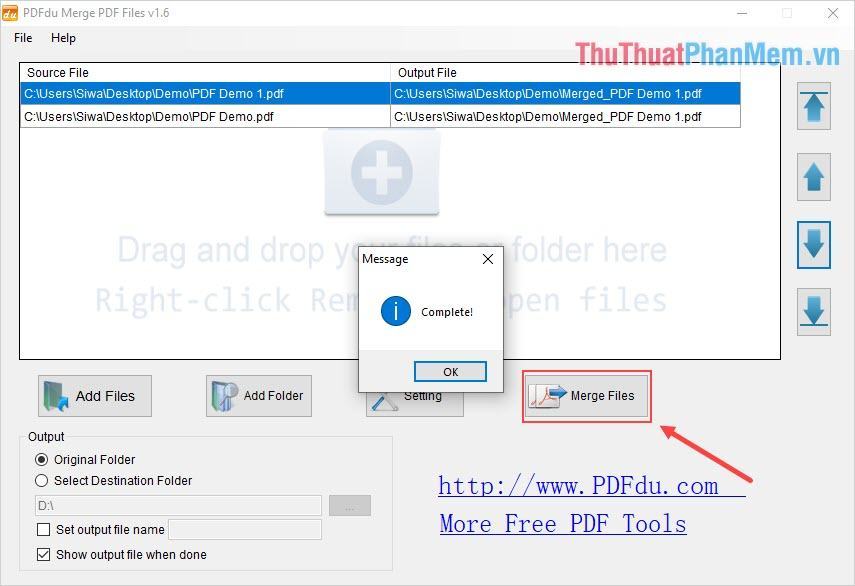
3. Hợp nhất và chia nhỏ PDF
Trang chủ: https://pdf-tiff-tools.com/Download.html
Bạn tiến hành truy cập trang chủ để tải tool về và cài đặt như bình thường.
Bước 1: Các bạn tiến hành khởi động phần mềm và chọn Merge để ghép file PDF.
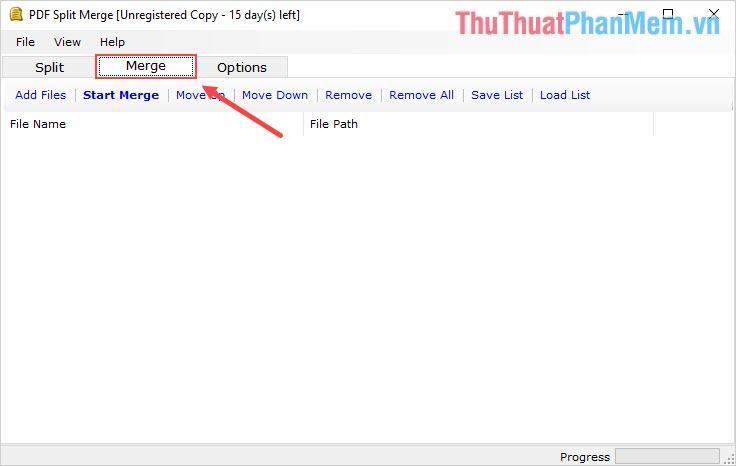
Bước 2: Sau đó, bạn chọn Add Files (1) để thêm file PDF cần ghép vào hệ thống. Để thêm file bạn chọn File PDF (2) và chọn phím mũi tên (3) để thêm vào hệ thống.
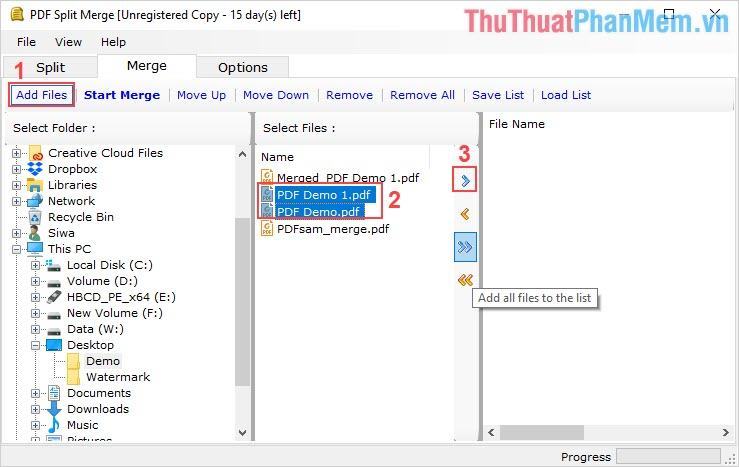
Bước 3: Tiếp theo, bạn có thể chọn Move Up/Move Down để thay đổi vị trí của các file PDF khi gộp.
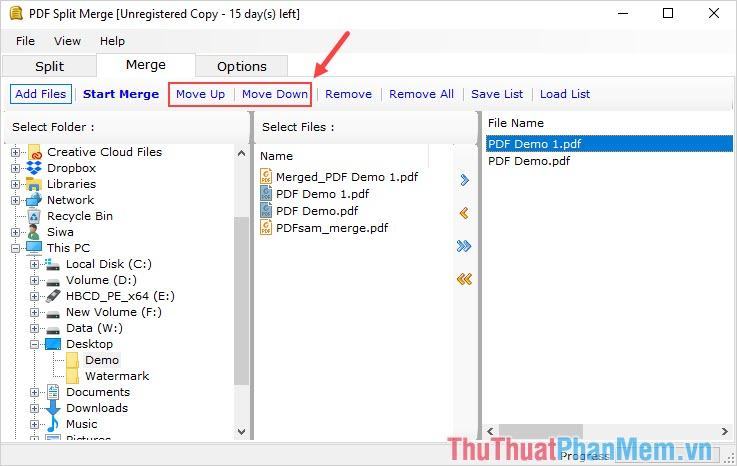
Bước 4: Sau khi sắp xếp xong các bạn tiến hành chọn Start Merge để ghép file PDF.
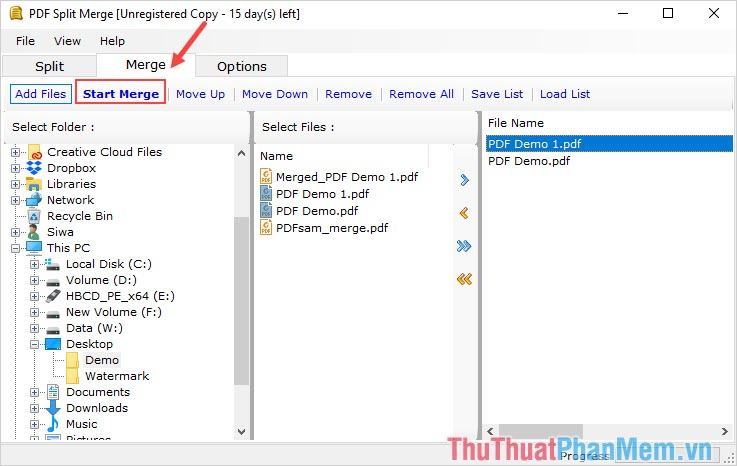
4. Hợp nhất Pdf dễ dàng
Trang chủ: http://www.officeconvert.com/office-convert-easy-pdf-merger.htm
Bạn tiến hành truy cập trang chủ để tải tool về và cài đặt như bình thường.
Bước 1: Bạn tiến hành mở phần mềm và chọn Add Files để thêm file PDF cần ghép vào hệ thống.
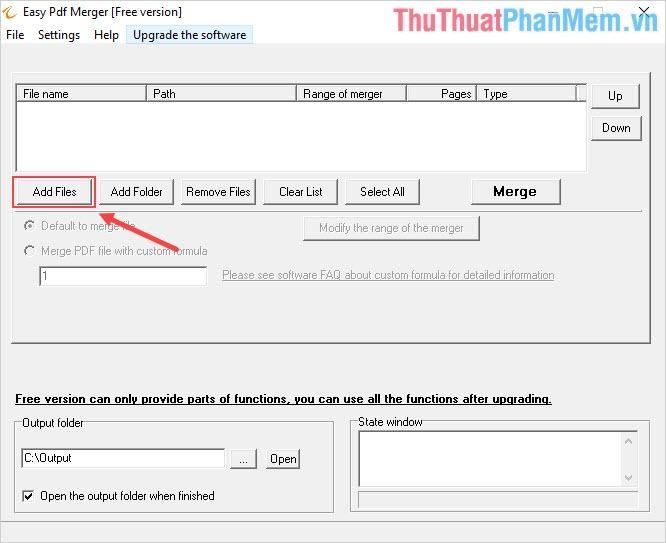
Bước 2: Sau đó, các bạn chọn Lên/Xuống để thay đổi vị trí, thứ tự của file PDF khi ghép.
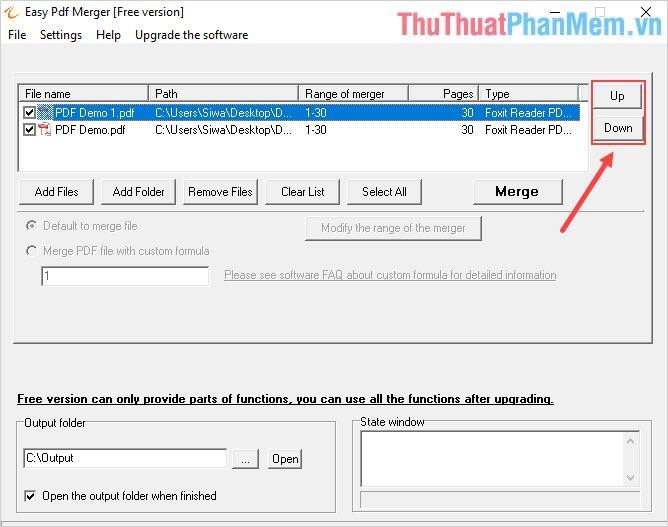
Bước 3: Khi đặt hàng xong, chọn Hợp nhất để hợp nhất tệp PDF.
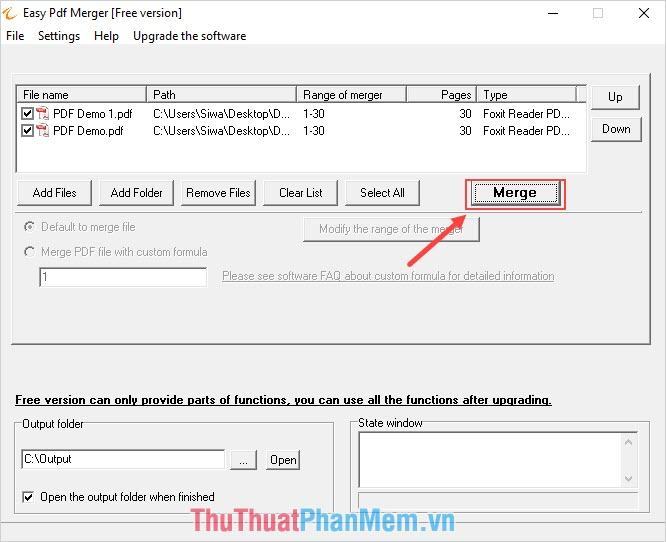
Trang chủ: https://sourceforge.net/projects/pdfmergetool/
Bạn tiến hành truy cập trang chủ để tải tool về và cài đặt như bình thường.
Bước 1: Bạn tiến hành mở phần mềm và chọn Add để thêm file PDF cần ghép vào hệ thống.
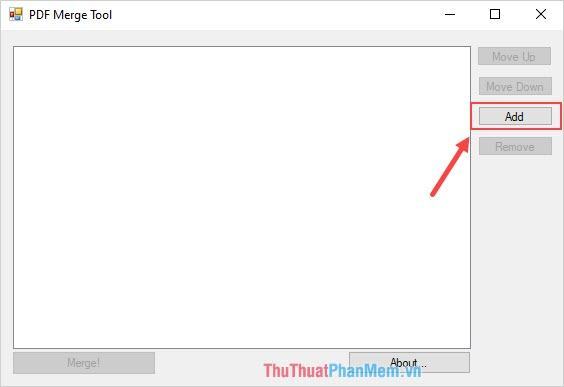
Bước 2: Sau khi bạn thêm file PDF vào hệ thống, tiếp theo bạn chọn Move Up/Move Down để sắp xếp vị trí của file PDF.
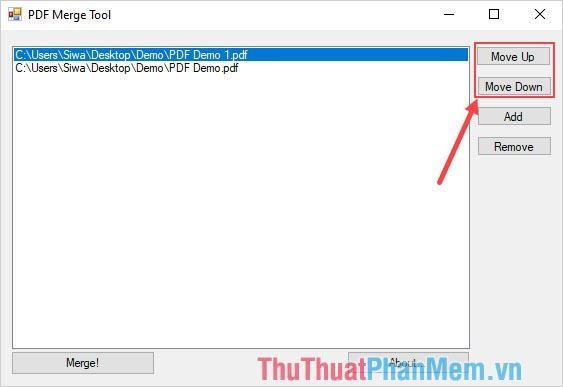
Bước 3: Cuối cùng, bạn chọn Hợp nhất! để hợp nhất các tệp PDF.
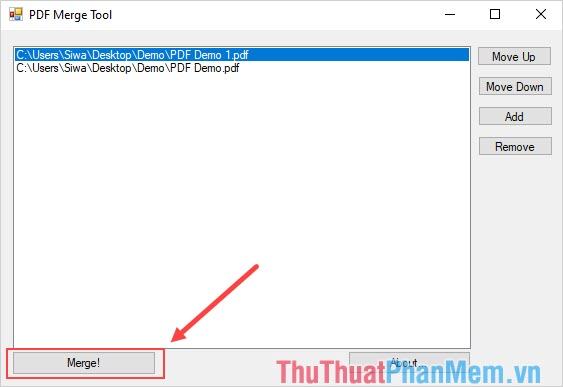
Trong bài viết này, Thủ thuật phần mềm đã tổng hợp Top 5 phần mềm ghép file PDF mạnh mẽ và cách sử dụng. Chúc một ngày tốt lành!
Bạn thấy bài viết Top 5 phần mềm ghép file PDF cực mạnh và cách dùng có đáp ướng đươc vấn đề bạn tìm hiểu không?, nếu không hãy comment góp ý thêm về Top 5 phần mềm ghép file PDF cực mạnh và cách dùng bên dưới để vietabinhdinh.edu.vn có thể thay đổi & cải thiện nội dung tốt hơn cho các bạn nhé! Cám ơn bạn đã ghé thăm Website: vietabinhdinh.edu.vn
Nhớ để nguồn bài viết này: Top 5 phần mềm ghép file PDF cực mạnh và cách dùng của website vietabinhdinh.edu.vn
Chuyên mục: Kiến thức chung
Tóp 10 Top 5 phần mềm ghép file PDF cực mạnh và cách dùng
#Top #phần #mềm #ghép #file #PDF #cực #mạnh #và #cách #dùng
Video Top 5 phần mềm ghép file PDF cực mạnh và cách dùng
Hình Ảnh Top 5 phần mềm ghép file PDF cực mạnh và cách dùng
#Top #phần #mềm #ghép #file #PDF #cực #mạnh #và #cách #dùng
Tin tức Top 5 phần mềm ghép file PDF cực mạnh và cách dùng
#Top #phần #mềm #ghép #file #PDF #cực #mạnh #và #cách #dùng
Review Top 5 phần mềm ghép file PDF cực mạnh và cách dùng
#Top #phần #mềm #ghép #file #PDF #cực #mạnh #và #cách #dùng
Tham khảo Top 5 phần mềm ghép file PDF cực mạnh và cách dùng
#Top #phần #mềm #ghép #file #PDF #cực #mạnh #và #cách #dùng
Mới nhất Top 5 phần mềm ghép file PDF cực mạnh và cách dùng
#Top #phần #mềm #ghép #file #PDF #cực #mạnh #và #cách #dùng
Hướng dẫn Top 5 phần mềm ghép file PDF cực mạnh và cách dùng
#Top #phần #mềm #ghép #file #PDF #cực #mạnh #và #cách #dùng